Аннотация: Дано понятие о диаграммах. Показана процедура создания диаграммы на основе имеющихся табличных данных. Показаны способы выделения диаграммы и ее элементов. Представлены инструменты для работы с диаграммой как графическим объектом и редактирования диаграммы. Подробно рассмотрено редактирование диаграмм.
Обращено внимание на особенности работы с диаграммой в режиме редактирования. Представлена возможность изменения типа диаграммы. Показаны возможности добавления и удаления элементов диаграммы. Изучается оформление диаграмм. Показана возможность установки параметров линий и заливки, выбора параметров шрифта.
Дано общее представление о возможностях печати документов. Показана работа с документом в режиме предварительного просмотра перед печатью. Дано представление о параметрах страниц документа. Представлены инструменты для работы с ними. Показана настройка параметров страницы, выбор ориентации страницы, установка размера полей и центрирование таблицы на странице.
Занятие 10. Создание диаграммам и печать документа OpenOffice Calc
Показаны возможности печати таблиц, в том числе печати нескольких экземпляров и нескольких страниц на одном листе бумаги.
Ключевые слова: прямоугольник, диаграмма, объект
Смотреть на ИНТУИТ в качестве: низком | среднем
Создание диаграммы
Диаграммы являются средством наглядного представления данных и облегчают выполнение сравнений, выявление закономерностей и тенденций данных.
Диаграммы создают на основе данных, расположенных на листе. Как правило, используются данные одного листа. Это могут быть данные диапазонов как смежных, так и не смежных ячеек. Несмежные ячейки должны образовывать прямоугольник . При необходимости, в процессе или после создания диаграммы, в нее можно добавить данные, расположенные на других листах.
Диаграмма может располагаться как графический объект на листе с данными (не обязательно на том же, где находятся данные, взятые для построения диаграммы). На одном листе с данными может находиться несколько диаграмм.
Диаграмма постоянно связана с данными, на основе которых она создана, и обновляется автоматически при изменении исходных данных.
В OpenOffice Calc можно создавать различные диаграммы. Всего существует 10 типов встроенных диаграмм, каждый из которых имеют еще множество разновидностей (видов). Выбор типа диаграммы определяется задачами, решаемыми при ее создании.
Диаграмма создается с помощью мастера диаграмм. В процессе создания настраиваются ее основные параметры. Параметры можно будет изменить и в последующем при редактировании диаграммы. Оформление диаграммы (цвета линий и заливки, параметры шрифта и т.д.) устанавливается после ее создания.
Перед созданием диаграммы следует убедиться, что данные на листе расположены в соответствии с типом диаграммы, который планируется использовать.
Данные должны быть упорядочены по столбцам или строкам. Не обязательно столбцы (строки) данных должны быть смежными, но несмежные ячейки должны образовывать прямоугольник .
Копирование диаграммы в OpenOffice Calc
Данные, используемые для создания диаграммы, как правило, не должны иметь существенно различную величину.
- Выделите фрагмент таблицы, для которого создается диаграмма.
- В панели инструментов Стандартная нажмите кнопку Диаграмма, после чего на лист сразу будет вставлена диаграмма (гистограмма) и появится окно Мастер диаграмм ( рис. 10.1).
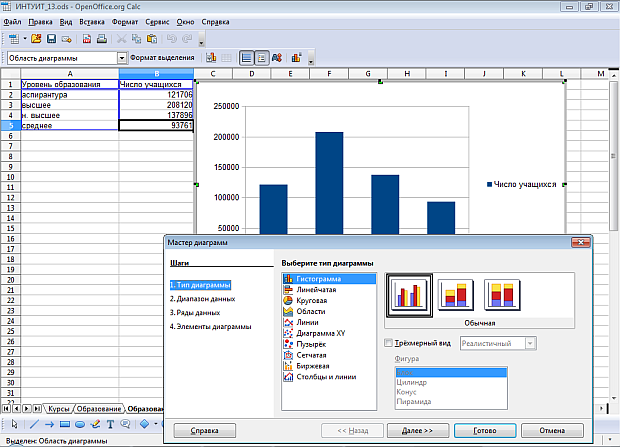
увеличить изображение
Рис. 10.1. Выбор типа и вида диаграммы
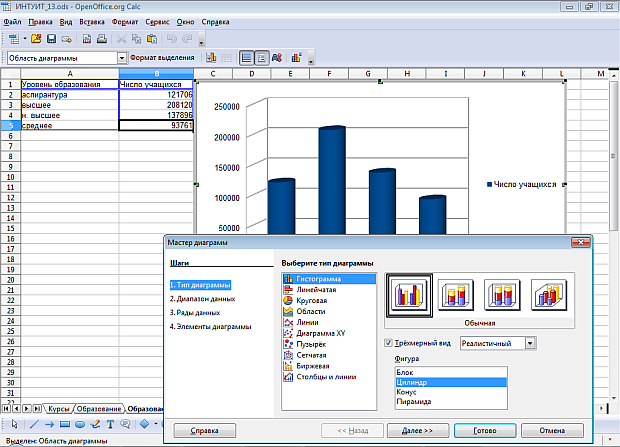
увеличить изображение
Рис. 10.2. Изменение параметров вида диаграммы
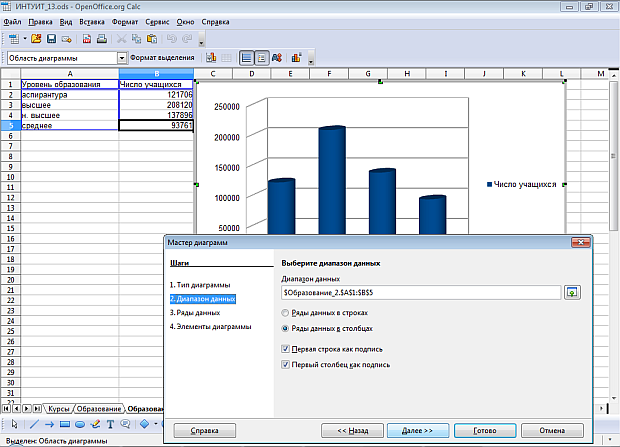
увеличить изображение
Рис. 10.3. Уточнение диапазона данных
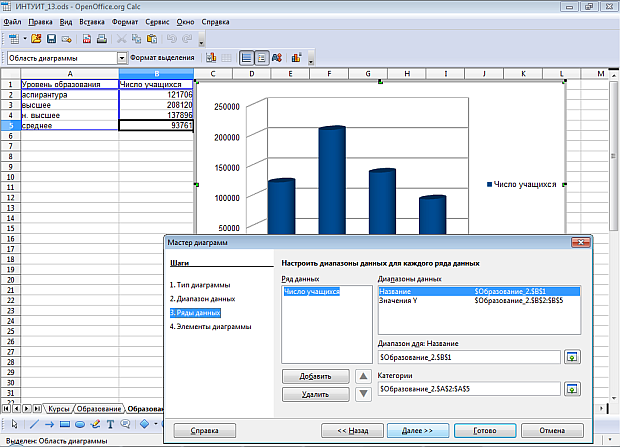
увеличить изображение
Рис. 10.4. Настройка рядов данных
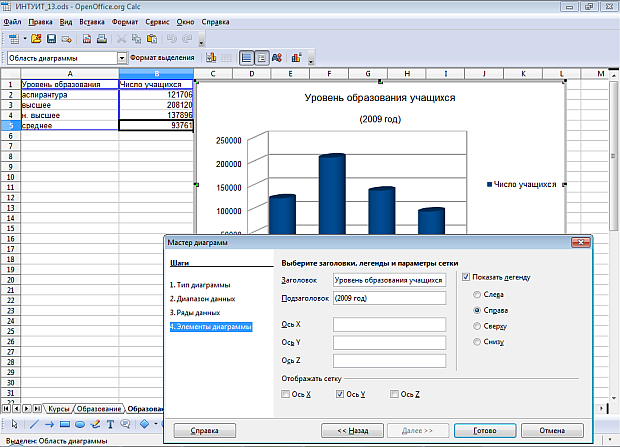
увеличить изображение
Рис. 10.5. Настройка заголовков, легенды и параметров сетки
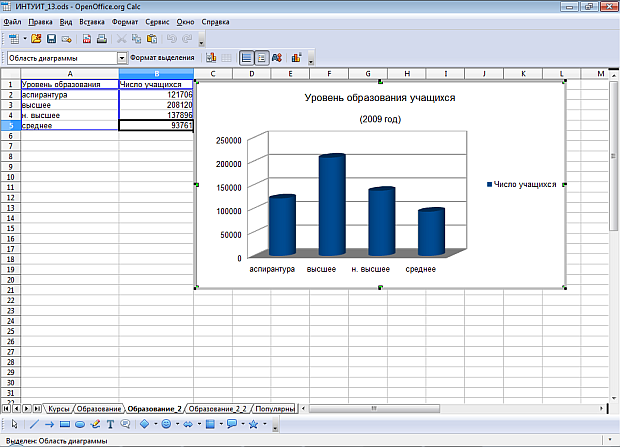
увеличить изображение
Рис. 10.6. Готовая диаграмма
Кнопку Готово можно было нажать в любой момент работы мастера диаграмм, а все необходимые параметры настроить в последующем.
Для завершения работы с диаграммой следует щелкнуть мышью в любом месте листа за ее пределами.
Источник: intuit.ru
Работа с диаграммами для начинающего Оглавление
Данная статья познакомит вас с принципами работы диаграмм в Calc. Сразу оговоримся: если вы ищете полноценную заменуExсel’ю в плане построения продвинутых диаграмм, тоCalcне сможет вам этого предложить. Если же вам нужно всего лишь время от времени строить небольшие графики, и не обращать внимание на дополнительные инструменты – тоCalcименно то, что нужно.
Итак, что же такое диаграмма? Если говорить просто, то это двухмерный (реже трёх-) график, показывающий зависимость одних значений от других в удобном графическом виде. Ключевое словосочетание здесь – «удобном графическом». Данные, представленные в виде графика, воспринимаются значительно легче, чем заданные в виде таблицы.
Существует несколько видов диаграмм, каждый из которых удобен для представления разных типов данных. Позже мы рассмотрим все типы, которые предлагает Calcдля использования.
Данные – это «база», на основе которой строится диаграмма. Обычно они представляют из себя таблицу цифр(строки и столбцы)с заголовками.
Графическое представление этих данных и есть диаграмма. Следует учесть, что точного ответа на вопрос «Какой тип диаграммы использовать в данном случае?» нет. Для каждого типа данных может быть построено несколько диаграмм, каждая из которых будет лучше или хуже отображать эти данные.
Создание диаграмм
Для примера создания диаграммы возьмём информацию о посещаемости форума сайта фирмы «Инфра-ресурс»:
Информационный центр
Допустим, нам нужно посмотреть в графическом виде, как изменялась посещаемость сайта, проследить тенденцию к увеличению(или уменьшению) количества пользователей, узнать, как интенсивно менялось количество человек, одновременно присутствующих на сайте и т.д.
Для этого нужно создать пустой документ OOo Calcи внести туда данные с Информационного центра:

Исходные данные
Заметьте, что мы изменили порядок следования месяцев на обратный. Сделано это было для того, чтобы наш график показывал изменение во времени слева направо, а не наоборот.
Теперь создадим диаграмму, показывающую изменение количества новых тем начиная с апреля и заканчивая декабрём 2006 года. Выделим мышкой диапазон ячеек А1:В10(этим мы скажемCalc’у, что хотим работать именно с этими данными, а не какими-то ещё)и щёлкнем на пиктограмме «Вставить диаграмму» в меню:

Выделение диапазона данных
Курсор примет форму крестика с иконкой гистограммы, показывающим, куда будет вставлена диаграмма. Как только вы выберете место для вставки диаграммы и отпустите левую клавишу мыши, вступит в действие Мастер Диаграмм, который в Calc’е носит название «Автоформат диаграмм». Он состоит из 4 диалоговых окон, в каждом из которых можно задать определённые параметры будущей диаграммы.

Общий вид листа с вызванным Мастером(Автоформат диаграмм)
Рассмотрим этапы работы Автоформата диаграммы.

Создание диаграммы: Этап1
На этом этапе задаётся диапазон исходных данных(в нашем случае мы его задали раньше, просто выделив нужные ячейки), место размещения диаграммы и определяется, будут ли первая строка и столбец исключены из набора данных по которым строится диаграмма и интерпретированы как заголовки(подписи).
Окошко Диапазонпредназначено для определения диапазона данных. Кнопка справа от окошка сворачивает окно Автоформата в небольшую строчку для лучшего обзора. Чтобы задать сам диапазон, достаточно просто выделить нужные ячейки.
Окошко Поместить диаграмму на рабочем листедаёт возможность выбора места размещения будущей диаграммы. Можно выбрать текущий лист, листы, уже присутствующие в файле, либо создать новый.
Установив флажки Первая строка как подписьиПервый столбец как подписьможно исключить первую строку и столбец из набора данных, по которым строится сам график.
Этап2: Выбор типа диаграммы
Источник: studfile.net
Основные типы диаграмм
Гистограмма — линейчатая диаграмма с вертикальными рядами, прямо пропорциональными значениям. Ось X используется для отображения категорий, а ось Y — для значений каждой категории.
Гистограммы, как правило, используются для отображения изменений данных за определенный период времени или для демонстрации сравнения различных объектов. Линейчатая — диаграмма с горизонтальными рядами, прямо пропорциональными значениям.
Ось Y используется для отображения категорий. Круговая диаграмма — диаграмма с циклическими секторами общего круга.
Длина дуги или площадь каждого сектора пропорциональна ее значению. Круговая диаграмма отображает величину размера элементов одного ряда данных пропорционально сумме всех элементов.
Область — диаграмма с отображением значений в виде точек на оси Y, соединенных линией. Область между каждыми двумя линиями выделена отдельным цветом.
Ось X используется для отображения категорий. Данная диаграмма демонстрирует величину изменений в зависимости от времени. Ее следует применять, например, для иллюстрации суммарного значения в соответствии с трендом.
Линия — диаграмма с отображением значений в виде точек на оси Y. Ось X используется для отображения категорий. Значения Y каждого ряда данных могут быть соединены линией.
Линейчатые диаграммы отображают явное сравнение отдельных элементов.
Диаграмма XY — диаграмма с отображением значений в виде точки в системе координат. В своей базовой форме основывается на одном ряде данных, состоящем из имени, списка значений x и списка значений y. Эта диаграмма отображает отношения численных значений в нескольких рядах данных или же показывает две числовые группы как один ряд координат X и Y. На диаграмме XY значения двух осей объединяются в единую точку данных и помещаются с неравными интервалами, или кластерами.
Такие диаграммы, как правило, используются для вывода и сравнения научных, статистических или инженерных данных. Сетчатая — диаграмма с отображением значений в виде точек, соединенных линиями в сетку.
Биржевая диаграмма — диаграмма с заданным расположением рядов данных для отображения тенденции рынка в соответствии с ценой открытия, закрытия, минимума и максимума. Биржевые диаграммы применяются для иллюстрации изменений цен на акции. Хотя их можно использовать, например, и для демонстрации колебаний дневных или годовых температур.
Столбцы и линии — комбинированная диаграмма на основе столбчатой и линейчатой.
Как настроить отображение диаграмм в документе
1. В окне открытой таблицы раскройте меню Сервис и в списке команд выберите пункт Параметры.
2. В левой части окна Параметры откройте список OpenOffice.org Calc и выберите пункт Вид.
3. В правой части окна в группе Объекты откройте список Диаграммы и выберите строку Показать.
4. Закройте окно кнопкой ОК.
Как создать диаграмму
1. В окне открытого листа выделите нужный диапазон ячеек, на основе котрого будет построена диаграмма. Он должен содержать значения, а также заголовки строк или столбцов.
2. Щелкните по кнопке Диаграмма на панели Стандартная.
-Откроется окно предварительного просмотра диаграммы и окно Мастер диаграмм.
3. В окне Мастер диаграмм в группе Выберите тип диаграммы щелкните по строке нужного типа диаграммы.
4. В правой части окна, где отобразятся дополнительные параметры выбранного типа диаграммы, активируйте нужные настройки.
5. Щелкните по кнопке Далее.
6. В правой части окна в группе Выберите диапазон данных при не обходимости активируйте:
• Ряды данных в строках — для получения значений из последовательно расположенных строк в выбранном диапазоне;
• Ряды данных в столбцах — для получения значений из последовательно расположенных столбцов в выбранном диапазоне;
• Первая строка как надпись — для использования значений первой строки диапазона в качестве имен рядам данных в столбцах ;
• Первый столбец как надпись — для использования значений первого столбца диапазона в качестве имен рядам данных в строках .
7. Щелкните по кнопке Далее.
8. На этом этапе создания диаграммы в правой части окна можно отдельно изменить исходный диапазон всего ряда данных, включая его подписи. Можно также изменить диапазон категорий.
9. Щелкните по кнопке Далее.
-Имена будут отображаться рядом с диаграммой в специально зарезервированном пространстве. Если текст не вводить, останется больше места для отображения диаграммы.
11. Активируйте пункт Показать легенду и выберите место ее отображения: слева, справа, снизу или сверху.
-Легенда отображает подписи из первого ряда столбца или выделенного диапазона. Если подписей нет, в легенде будет отображаться стандартный текст — Строка 1, Строка 2 или Столбец A, Столбец B.
12. Активируйте нужные пункты в группе Отображать сетку: Ось Х, Ось Y и Ось Z.
-Видимые линии сетки делают более наглядным расположение значений в диаграмме. Расстояние между линиями сетки соответствует настройкам интервала на вкладке Масштаб свойств оси. Для круговых диаграмм линии сетки недоступны.
13. Щелкните по кнопке Готово.
Как изменить тип созданной диаграммы
Если тип созданной диаграммы вас не устраивает, его можно изменить.
1. В окне открытого листа щелкните правой кнопкой по области нужной диаграммы.
2. В контекстном меню выберите пункт Тип диаграммы.
3. В окне Тип диаграммы выберите новый тип.
4. Закройте окно кнопкой ОК.
Как изменить диапазон данных созданной диаграммы
1. В окне открытого листа щелкните правой кнопкой по области нужной диаграммы.
2. В контекстном меню выберите пункт Диапазон данных.
3. В окне Диапазон данных на вкладке Диапазон данных щелкните по кнопке Свернуть/развернуть и выберите на табличном поле новый диапазон данных.
4. Закройте окно кнопкой ОК.
Как быстро изменить размер диаграммы
1. В окне открытого листа выделите нужную диаграмму.
2. Наведите курсор на один из восьми маркеров размера по границе области диаграммы.
3. Когда курсор примет вид двусторонней стрелки, при нажатой левой кнопке мыши измените общий размер диаграммы.
-Лишь используя угловые маркеры, можно пропорционально изменить размер диаграммы.
Как задать точный размер диаграммы
1. В окне открытого листа щелкните правой кнопкой по области диаграммы.
2. В контекстном меню выберите пункт Положение и размер.
3. В окне Положение и размер на вкладке Положение и размер в группе Размер задайте регуляторами Ширина и Высота нужные значения.
-При необходимости сохранять пропорции при изменении размера активируйте пункт Пропорционально.
4. Закройте окно кнопкой ОК.
Как перемещать диаграмму
1. В окне открытого листа выделите нужную диаграмму.
2. Наведите курсор на границу области диаграммы и при нажатой левой кнопке мыши переместите диаграмму в новое место листа.
Как задать точное расположение диаграммы
1. В окне открытого листа щелкните правой кнопкой по области диаграммы.
2. В контекстном меню выберите пункт Положение и размер.
3. В окне Положение и размер на вкладке Положение и размер в группе Позиция задайте нужные значения по горизонтали и по вертикали относительно базисной точки регуляторами Позиция Х и Позиция Y.
-Базисная точка выбирается на рисунке справа от регуляторов. При этом базисные точки соответствуют маркерам выделения объекта.
4. Закройте окно кнопкой ОК.
Как установить защиту на изменение размера или расположения диаграммы
1. В окне открытого листа щелкните правой кнопкой по области диаграммы.
2. В контекстном меню выберите пункт Положение и размер.
3. В окне Положение и размер на вкладке Положение и размер в группе Защита активируйте пункты Положение и Размер.
4. Закройте окно кнопкой ОК.
Похожие записи:
Трехмерная диаграмма создается за счет использования эффекта перспективы. Как задать трехмерный вид диаграммы 1. В окне открытого листа перейдите в Подробнее:
Кроме изменения общих характеристик диаграммы в программе Calc предусмотрена возможность корректировать каждую отдельную часть диаграммы. Как перейти к работе с Подробнее:
Диаграмма — это наглядное графическое представление различных данных, удобное средство сравнения и демонстрации. Для создания диаграммы необходимо использовать данные, расположенные Подробнее: